
Seperti Tahun dan Chromecast , PlayStation 4 Sony dapat memutar file video dan musik dari drive USB atau komputer lain di jaringan Anda. PS4 Anda bahkan dapat memutar file musik lokal di latar belakang saat Anda bermain game.
Ini berkat aplikasi "Media Player", yang ditambahkan Sony lebih dari satu setengah tahun setelah PS4 dirilis. Ada juga aplikasi Plex yang sekarang dapat digunakan secara gratis untuk streaming video dari salah satu PC Anda.
Jenis File dan Codec yang Didukung
Berikut daftar codec video dan audio berbeda yang dipahami oleh PlayStation Media Player, langsung dari Sony . Jika Anda ingin memutar file media di PlayStation Anda, itu harus dalam format file ini. Jika tidak, Anda harus melakukannya transcode ke yang didukung sebelum berfungsi di PlayStation Anda.
File musik dapat dalam format MP3 atau AAC (M4A). Foto bisa dalam format JPEG, BMP, atau PNG. File video harus dalam salah satu format berikut:
MKV
- Visual: H.264 / MPEG-4 AVC High Profile Level4.2
- Audio: MP3, AAC LC, AC-3 (Dolby Digital)
AVI
- Visual: MPEG4 ASP, H.264 / MPEG-4 AVC High Profile Level4.2
- Audio: MP3, AAC LC, AC-3 (Dolby Digital)
MP4
- Visual: H.264 / MPEG-4 AVC Tingkat Profil Tinggi 4.2
- Audio: AAC LC, AC-3 (Dolby Digital)
MPEG-2 TS
- Visual: H.264 / MPEG-4 AVC Profil Tinggi Level4.2, MPEG2
- Audio: MP2 (MPEG2 Audio Layer 2), AAC LC, AC-3 (Dolby Digital)
- AVCHD: (.m2ts, .mts)
Ini adalah beberapa jenis file video yang paling umum, jadi Anda mungkin tidak perlu khawatir sama sekali.
Gunakan Sistem File yang Benar di Drive USB Anda
TERKAIT: Apa Perbedaan Antara FAT32, exFAT, dan NTFS?
Jadi Anda memiliki file yang tepat – sekarang saatnya untuk memasukkannya ke PlayStation Anda. Untuk memulai, colokkan drive USB ke komputer Anda. Drive harus diformat dengan baik sistem file exFAT atau FAT32 , karena PlayStation 4 tidak dapat membaca NTFS. Jika drive Anda diformat dengan sistem file NTFS, Anda akan melihat kesalahan setelah Anda menghubungkannya ke PlayStation 4. Itu tidak akan muncul atau tidak dapat digunakan.
Untuk memeriksa ulang, klik kanan drive di Windows dan pilih "Format". Format untuk menggunakan sistem file exFAT jika saat ini menggunakan NTFS. Ini akan menghapus semua file yang saat ini ada di drive, jadi buat cadangan semua file yang Anda pedulikan sebelum melakukan ini.
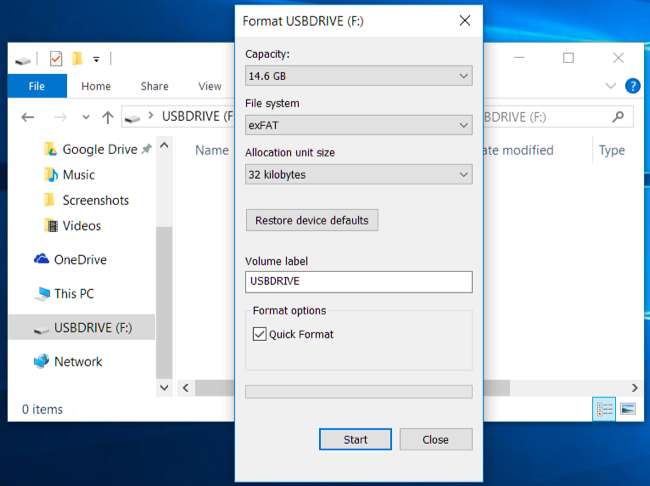
Anda Harus Menempatkan File Media Anda di Folder
Sony tidak menyebutkannya di mana pun, jadi kami sendiri yang mengalami masalah ini. Jika Anda hanya memiliki file video dan membuangnya ke folder "root" drive USB Anda, PlayStation 4 tidak akan melihatnya. File Anda harus berada di dalam folder di drive atau PS4 Anda tidak akan dapat menggunakannya.
File audio harus ditempatkan di folder bernama "Musik" di drive agar PS4 dapat mendeteksinya dengan benar. File video bisa berada di folder mana saja, tetapi harus ada di folder dan bukan di root drive. Anda dapat meletakkannya di folder bernama "Video", atau membuat folder terpisah untuk berbagai jenis video. Begitu pula, foto juga harus disimpan dalam folder jika Anda ingin melihatnya, tetapi nama folder apa pun bisa digunakan.
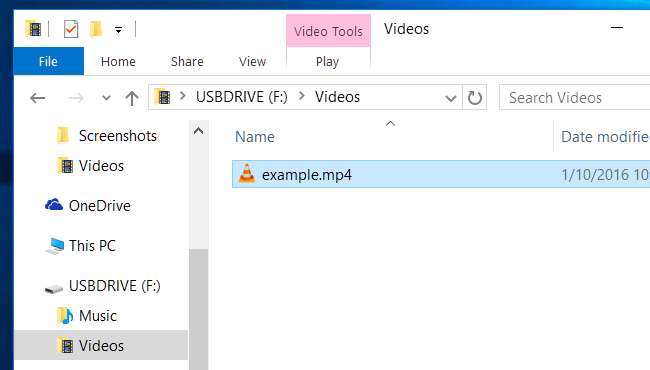
Gunakan PS4 Media Player
Setelah selesai, Anda dapat “ lepaskan dengan aman Drive USB dari komputer Anda dan hubungkan ke salah satu port USB di PS4 Anda - ada beberapa yang terletak di bagian depan yang biasanya digunakan untuk mengisi daya pengontrol Anda. Luncurkan aplikasi PS4 Media Player dan drive USB Anda akan muncul sebagai opsi.
Anda akan melihat ikon aplikasi "Media Player" PS4 di "area konten" PS4 - setrip ikon di layar utama. Pilih dengan pengontrol Anda dan luncurkan. Jika Anda belum menginstal aplikasi pemutar media, ikon tersebut akan tetap muncul di sini, tetapi Anda akan dibawa ke PlayStation Store tempat Anda dapat mendownload aplikasi secara gratis terlebih dahulu.

Pilih drive USB Anda, telusuri musik atau video yang ingin Anda putar, dan gunakan tombol pada pengontrol untuk mengontrol pemutaran.
Saat memutar video, Anda dapat menekan tombol bahu L2 dan R2 untuk mundur dan maju cepat. Tekan tombol "Opsi" untuk membuka panel kontrol pemutaran, dan tekan tombol segitiga untuk melihat informasi tentang file.
Saat memutar musik, Anda dapat menahan tombol PlayStation saat berada dalam game untuk mengakses kontrol pemutar media cepat, memungkinkan Anda melewati lagu dengan cepat dan menjeda pemutaran.
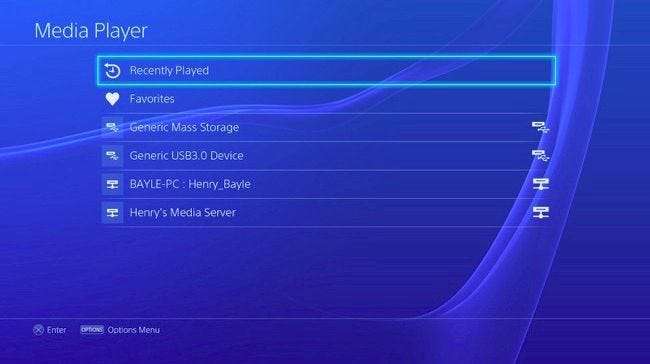
Alternatifnya: Gunakan DLNA atau Server Plex
Jika Anda tidak ingin menyambungkan drive USB langsung ke PS4 dan mengirimkan file media bolak-balik dengan cara itu, Anda dapat melakukan streaming video dan musik dari server DLNA ke PlayStation 4. Aplikasi PS4 Media Player akan mendeteksi server DLNA yang kompatibel di jaringan rumah Anda dan menawarkannya sebagai opsi tepat di samping perangkat USB yang tersambung saat Anda membukanya
Menggunakan panduan kami untuk menyiapkan server media DLNA jika Anda ingin pergi ke rute ini. Namun, jika Anda melihat streaming melalui jaringan, Plex adalah solusi berfitur lengkap Anda mungkin ingin melihat. Plex baru-baru ini menjadi gratis untuk digunakan tanpa langganan "Plex Pass" di PlayStation 4.
TERKAIT: Cara Mengubah Komputer Anda Menjadi Server Media DLNA
PlayStation 4 juga menawarkan aplikasi untuk streaming dari Netflix, Hulu, YouTube, Amazon, dan layanan lainnya, tetapi terkadang Anda hanya perlu memutar beberapa file media lokal. Sony membutuhkan waktu lebih dari satu setengah tahun untuk menambahkan opsi ini, tetapi sekarang ada di sini, jadi nikmati manfaatnya.
Kredit Gambar: Leon Terra di Flickr , PlayStation Eropa di Flickr , PlayStation Eropa di Flickr







